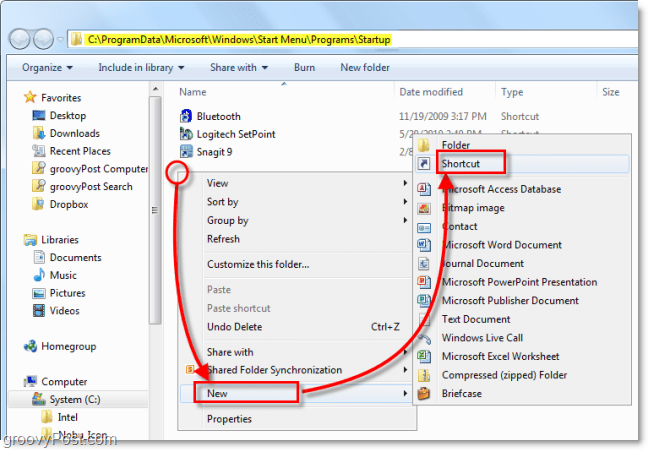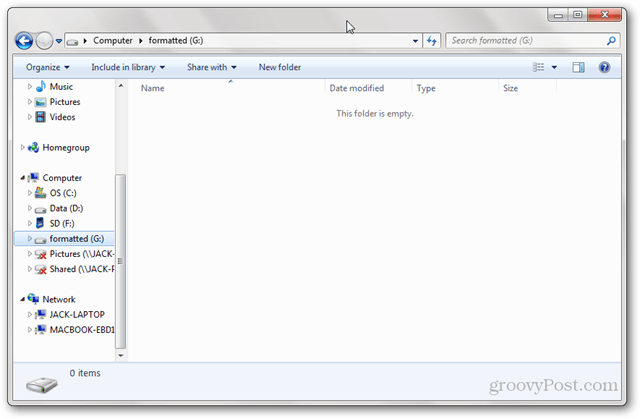3 mobilne aplikacije za izboljšanje kakovosti vaših fotografij: Social Media Examiner
Orodja Za Družabna Omrežja / / September 26, 2020
 Ali objavljate fotografije iz mobilnega telefona? Iščete rešitve za urejanje fotografij na strokovni ravni?
Ali objavljate fotografije iz mobilnega telefona? Iščete rešitve za urejanje fotografij na strokovni ravni?
V tem članku boste odkrili tri mobilne aplikacije, ki vam pomagajo urejati in dostavljati fotografije profesionalnega videza.

# 1: Naredite kompleksne popravke z uporabo Mendr
Tudi če ste strokovnjak pri uporabi aplikacij za urejanje fotografij DIY, je lahko popolna slika zamudno opravilo. Na srečo, s Mendr (na voljo za iOS in Android), potrebujete samo eno preprosto aplikacijo.
Ne glede na to, ali želite odstraniti fotobomber, zamenjati ozadja, odstraniti neželene predmete ali narediti kozmetične izboljšave, ima Mendr mrežo certificiranih strokovnjakov, ki bodo urejali namesto vas. Preprosto naložite svojo fotografijo v aplikacijo, določite želene spremembe in voilà! V nekaj minutah boste imeli fotografijo, vredno fotografije Instagrama.
Čeprav je aplikacija sama brezplačna, se stroški za vsak popravek razlikujejo, odvisno od zahtevnosti urejanja, ki ga zahtevate. Tukaj je opisano, kako
Na začetnem zaslonu aplikacije Mendr izberite fotografijo, ki jo želite urediti in potem tapnite Po meri.
Na naslednjem zaslonu tapnite Objekti in v pojavnem meniju, izberiteOdstrani nekaj.
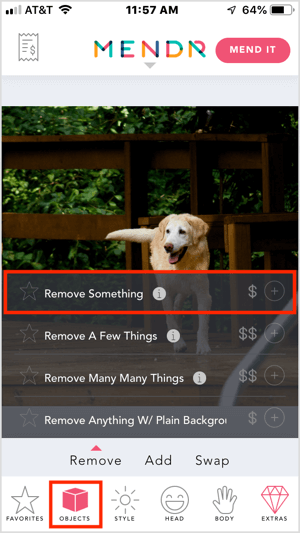
Naslednji, okoli predmeta nariši krogki ga želite odstraniti s fotografije, kot je kovinski drog v spodnjem primeru.
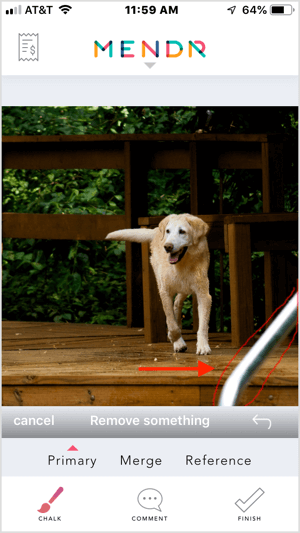
Potem tapnite ikono Komentar in podrobno razložite urejanje, ki ga zahtevate. Končno, tapnite Končano.
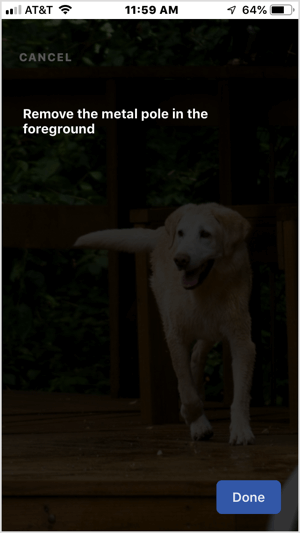
Naslednji korak je tapnite Popravi v zgornjem desnem kotu zaslona. V pojavnem oknu tapnite Da da oddate svojo zahtevo. Za urejanje vidite plačilo. Predložite plačilo da naročilo pošljete uredniku.
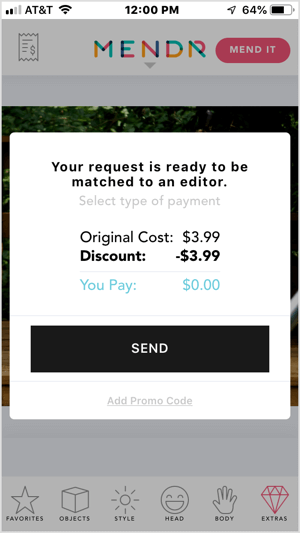
Mendr vam pošlje obvestilo, takoj ko urejevalnik začne delati na vaši fotografiji in tudi, ko je urejena fotografija na voljo za pregled.
Ko bodo urejanja končana, boste prejmite obvestilo, da je vaša fotografija pripravljena za prenos. Ti lahko preglejte svojo urejeno fotografijo in ga naložite. Mendr vam tudi dovoli ga delite neposredno z Instagramom iz aplikacije.
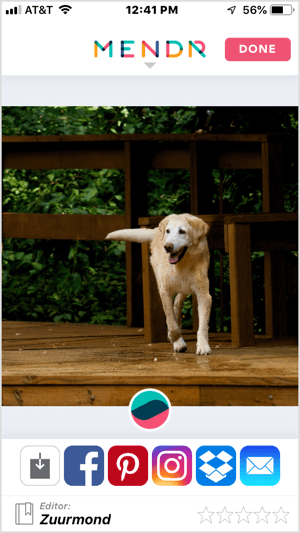
Presenečeni boste, ko boste videli, kako enostavno je s fotografije odstraniti skoraj vse.
Mendr vam omogoča, da naredite veliko več tudi s svojimi fotografijami. Želite nekomu spremeniti barvo las? Dotaknite se glave in potem tapnite Lasje videti različne popravke las spremenite barvo las, popravite prelete / zmanjšajte frizz, prilagodite dolžino in še več. Podobno, če želite urediti telo, tapnite Body.

Obstaja tudi možnost, da vse odločitve prepustite urejevalniku, tako da lahko še vedno dobite popolno sliko, tudi če niste prepričani, katere spremembe potrebujete za popoln posnetek.
# 2: Dodajte zapletene učinke s pomočjo PicsArt
The PicsArt mobilna aplikacija (na voljo za iOS in Android) omogoča obsežno naknadno obdelavo, ki daje vašim slikam profesionalen videz. Ustvarite lahko majhne fotografije planetov, dodate prosojnice, spremenite ozadje, dodate besedilo, oblikujete mame in celo razrežete svoje fotografije.
Medtem ko je večina funkcij na voljo brezplačno, nadgradnja na plačljivo različico omogoča dostop do naprednejših funkcij.
Če želite urediti fotografije, tapnite gumb + na dnu zaslona.
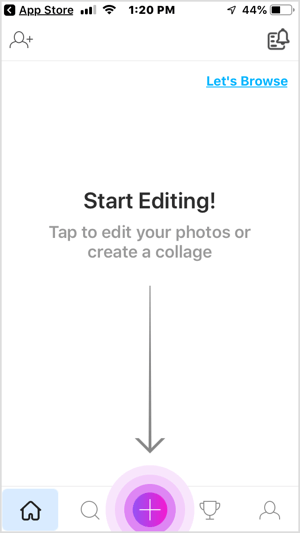
Na vrhu naslednjega zaslona vidite fotografije in videoposnetke iz fotoaparata. Pomaknite se navzdol, da si ogledate možnosti za ustvarjanje kolaža, risanje, izbiro ozadja, iskanje brezplačnih slik ali fotografiranje.
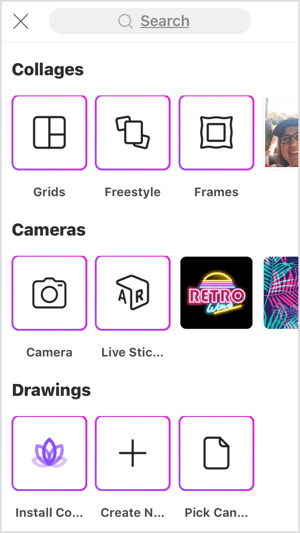
Za uredite svojo sliko za izboljšanje njegove kakovosti, tapnite sliko v fotoaparatu.
Ko se odpre okno za urejanje, boste v orodni vrstici na dnu zaslona videli številne možnosti.
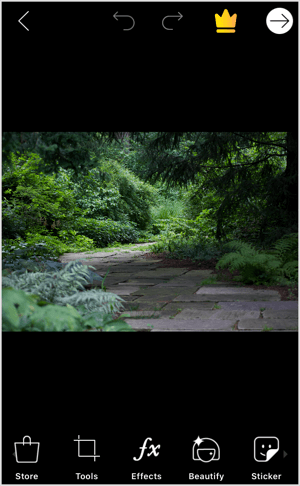
Dotaknite se Orodja za dostop do funkcij, ki vam omogočajo obrežite, raztegnite, izboljšajte, prilagodite, spremenite velikost, zasukajte ali spremenite perspektivo fotografije. Lahko celo kloniraj sliko, uporabite krivulje, in uporabite učinke premika nagiba ali gibanja.
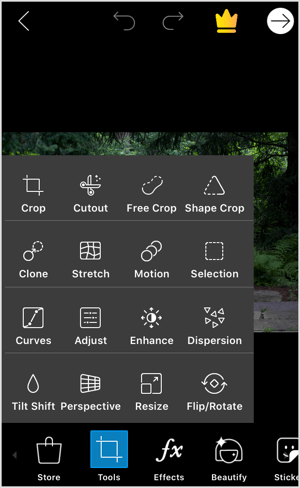
Dotaknite se Obreži za dostop do orodja Crop. Prilagodite okvir obrezovanja z vlečenjem ročic za določanje velikosti. Za poravnajte sliko, povlecite drsnik pod sliko. Če želite prilagoditi razmerje stranic, tapnite eno od prednastavitev na dnu zaslona. Ko dobite popoln okvir, tapnite Uporabi v zgornjem desnem kotu.
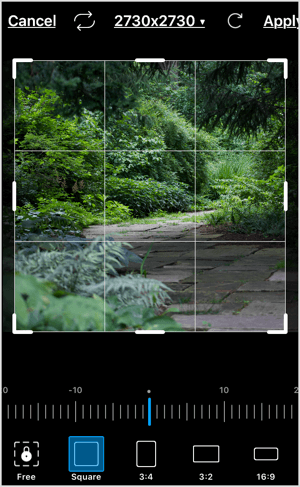
Če želite svojim fotografijam dodati učinke, tapnite Učinki v orodni vrstici. Povlecite skozi možnosti na dnu zaslona (FX, Magic, Blur, Artistic itd.) Do izberite vrsto učinka, ki ga želite uporabiti na vašo fotografijo. Ko izberete kategorijo, se prikažejo različne prednastavitve.
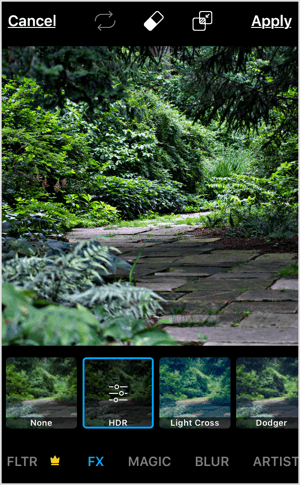
Preprosto tapnite učinek do glej predogled kako izgleda, ko je nanesen na vašo fotografijo. Če ti znova tapnite učinek, se odpre pojavni meni, ki vam omogoča prilagodite intenzivnost.
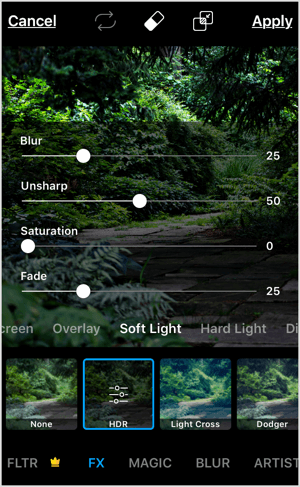
Če želite uporabiti učinek le na delu slike, tapnite orodje Eraser na vrhu zaslona in izberite območja, ki jih želite izključiti.
Ko končate s spremembami, tapnite Uporabi da shranite spremembe.
Če imate ljudi v svoji podobi, uporabite orodje Beautify do odpravite madeže ali madeže na obrazih, spremenite barvo las, in več. Lahko celo pobeli zobe ali preprosto izberite samodejno popravi. Vse, kar morate storiti, je, da tapnete določeno možnost in nato tapnite Uporabi da shranite spremembe.
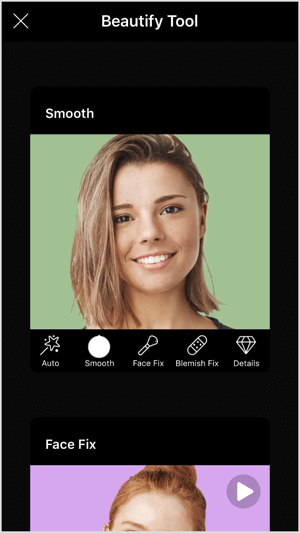
Oglejte si YouTube Marketing Training - Online!

Želite izboljšati svoje sodelovanje in prodajo z YouTubom? Nato se pridružite največjemu in najboljšemu srečanju strokovnjakov za trženje na YouTubu, ki delijo svoje preizkušene strategije. Prejeli boste podrobna navodila v živo, osredotočena na YouTubova strategija, ustvarjanje videoposnetkov in oglasi v YouTubu. Postanite trženjski junak YouTuba za svoje podjetje in stranke, ko uvajate strategije, ki prinašajo dokazane rezultate. To je spletni trening v živo vaših prijateljev pri Social Media Examiner.
KLIKNITE TUKAJ ZA PODROBNOSTI - RAZPRODAJA SE KONČA 22. SEPTEMBRA!PicsArt ima tudi možnosti, ki vam omogočajo izrežite določen del fotografije, dodajte prekrivno besedilo, vključite drugo sliko, uporabite obrobe in še več.
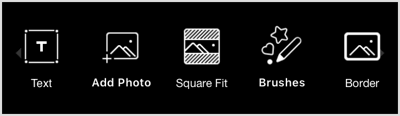
Ko končate z urejanjem, tapnite belo puščico v zgornjem desnem kotu zaslona.
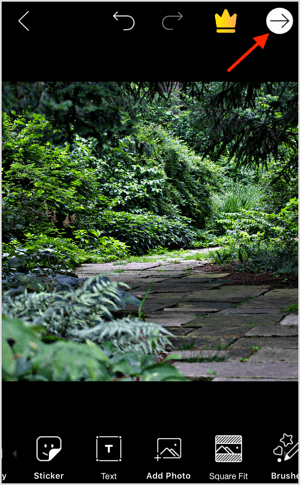
Na naslednji strani lahko shranite urejeno fotografijo v svoj fotoaparat ali ga delite. Dotaknite se Objavida ga shranite v svoj profil PicsArt in razkrije možnosti skupne rabe.
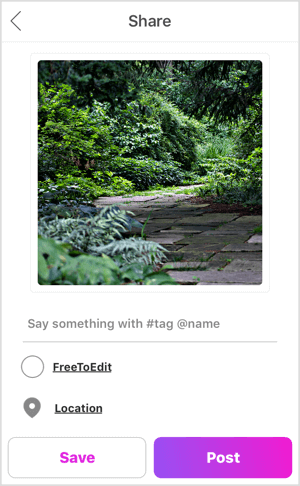
PicsArt vam omogoča delite svojo fotografijo na Instagramu, Facebooku in drugih platformah.
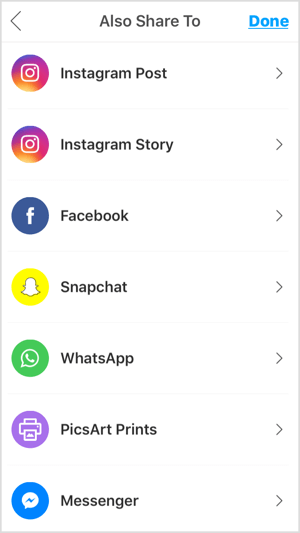
# 3: Uporabite učinke na profesionalni ravni s pomočjo Snapseeda
Snapseed (na voljo za iOS in Android) je brezplačna mobilna aplikacija od Googla ki vam omogoča enostavno urejanje slik. V nekaj minutah boste našli tako preprosta kot izpopolnjena orodja za natančno nastavitev fotografij.
Ko prvič odprite aplikacijo, tapnite kjer koli na zaslonu za uvoz slike v aplikacijo.
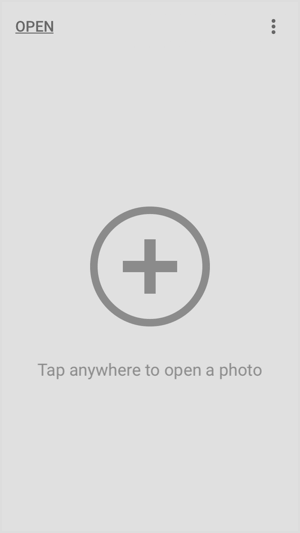
V pojavnem meniju tapnite Odpri iz naprave in izberite fotografijo iz fotoaparata.
Ko se vaša slika odpre v urejevalniku, imate na voljo več možnosti. Če želite hitro in preprosto urediti, tapnite Izgleda na dnu zaslona in povlecite skozi prednastavitve sloga (Portret, gladko, pop, poudarjanje itd.). Dotaknite se sloga za predogled učinka na vaši fotografiji. Če najdete tistega, ki vam je všeč, tapnite kljukico da shranite spremembe.
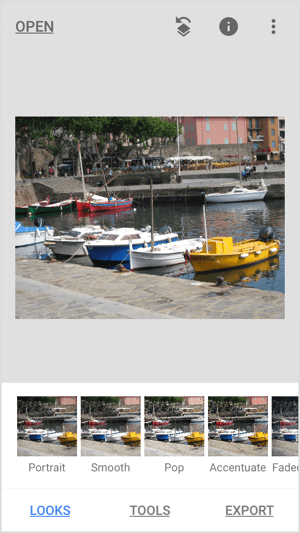
Če želite natančneje urejati, tapnite Orodja na dnu zaslona za dostop do obsežne zbirke orodij za urejanje slik Snapseed. Pomaknite se navzdol, da si ogledate dodatna orodja.
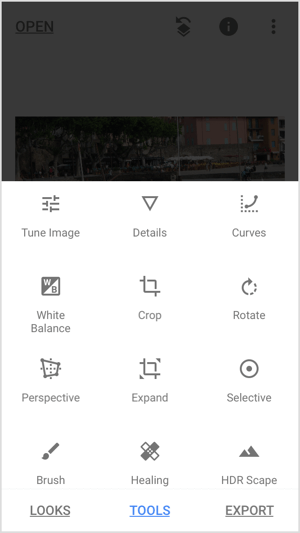
Tapnite Nastavi slikoorodje za prilagoditev svetlosti slike, kontrasta, nasičenosti in še več. Potem tapnite drugo ikono na dnu zaslona, da odprete pojavni meni s kontrolniki.
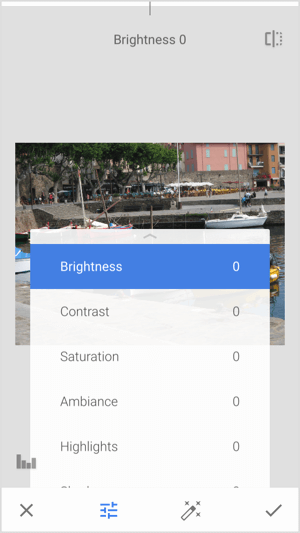
Če želite na primer prilagoditi nasičenost, tapnite Saturation in potem povlecite prst po zaslonu, da prilagodite intenzivnost. Povlecite v desno, če želite dodati več nasičenosti, ali v levo, da zmanjšate nasičenost. Učinek na vaši sliki lahko vidite med premikanjem prsta.
Nasvet: Pridržite in spustite ikonov zgornjem desnem kotu zaslona do preklapljanje med različicami pred in po vaših sprememb.
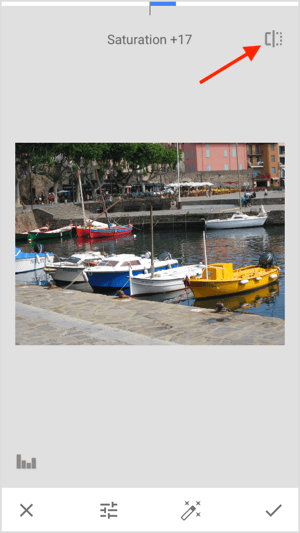
Ko ste zadovoljni s spremembami, tapnite kljukico v spodnjem desnem kotu zaslona.
Če želiš prilagodite ostrino in strukturo slike, se vrnite v meni Orodja in tapnite Podrobnosti. Potem tapnite srednjo ikono na dnu zaslona, da odprete kontrolnike. Za tabo izberite kontrolnik, povlecite prst po zaslonu za prilagoditve.
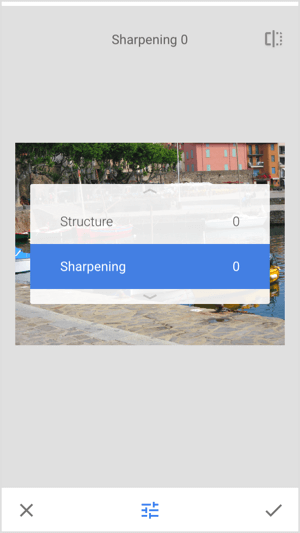
V meniju Orodja boste tudi poiščite orodja za spreminjanje ravnovesja beline, obrezovanje slike ali spreminjanje perspektive. Dotaknite se orodja Rotate do poravnajte svojo podobo.
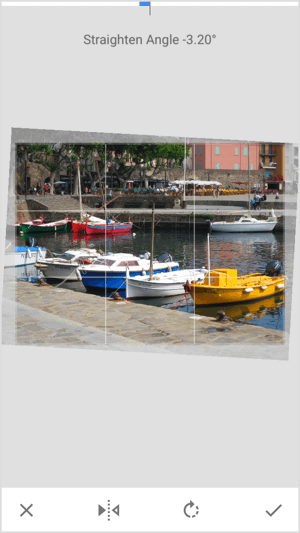
Če želite dodati prekrivanje besedila, tapnite orodje Text v meniju Orodja. Na naslednjem zaslonu se na vaši sliki prikaže nadomestno besedilo. Povlecite skozi sloge besedila pod sliko in izberite slog, ki ga želite uporabiti. Leva in srednja ikona na dnu zaslona vam omogočata spremenite barvoin nepreglednost besedila.
Če želite na sliki spremeniti besedilo nadomestnega znaka, dvakrat tapnite nanjo in začnite tipkati. Stisnite, da prilagodite velikost besedila.
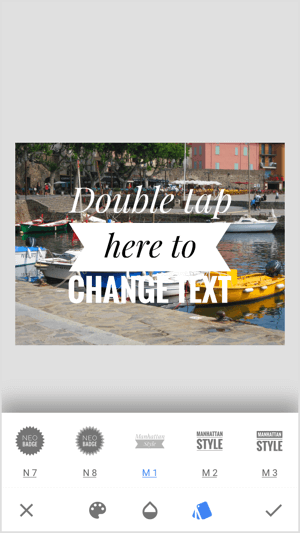
Če želite del slike zamegliti, odprite orodje Lens Blur. Potem prilagodite velikost in lokacijo kroga, da izberete območje, ki ga želite zamegliti. Povlecite levo ali desno po zaslonu, da spremenite intenzivnost učinka.
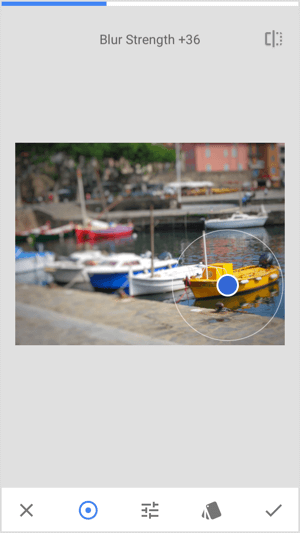
Ali želite dodati okvir okoli slike? Dotaknite se orodja Frame in izberite slog okvirja. Povlecite s prstom po sliki do prilagodite velikost okvirja.
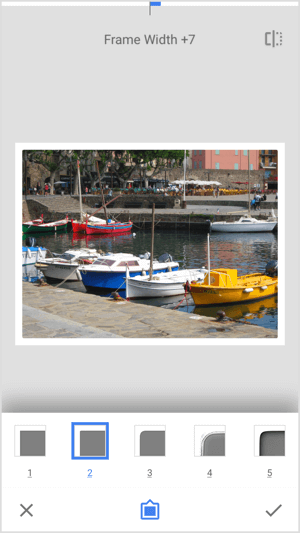
Ko končate z urejanjem, tapnite Izvozi na dnu zaslona. Odpre se pojavni meni z možnostmi do delite, shranite ali izvozite slikoali ga celo izvozite kot kopijo. Preprosto tapnite možnost in vaša slika bo pripravljena za objavo v vaših računih v družabnih omrežjih.
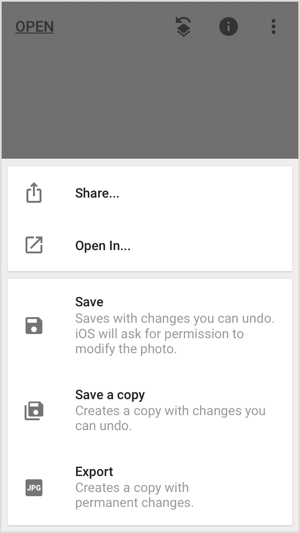
Zaključek
Posneti dobro fotografijo je lažje reči kot narediti, zajemanje popolnega posnetka pa je le prvi korak pri ustvarjanju objave, vredne družabnih medijev. Da bodo vaše fotografije videti profesionalno in pritegnile pozornost v družabnih virih, je pomembno, da si nekaj časa posvetite naknadni obdelavi.
Čeprav obstaja zmogljiva programska oprema, kot je Adobe Photoshop, je lahko draga, da ne govorimo o težkem učenju. Dobra novica je, da vam ni treba biti Photoshop profesionalec, če želite urejati svoje fotografije in jih poudarjati na družbenih omrežjih. Zgoraj navedene mobilne aplikacije so precej enostavne za uporabo in vam lahko pomagajo brez težav prilagoditi slike na poti.
Kaj misliš? Ste že preizkusili nekatere od teh mobilnih aplikacij? Ali za urejanje svojih fotografij za družabna omrežja uporabljate kakšno drugo uporabniku prijazno aplikacijo? Sporočite nam v komentarjih spodaj.
Več člankov o orodjih za podobo in oblikovanje za tržnike družabnih omrežij:
- Odkrijte 14 mobilnih aplikacij, s katerimi lahko na poti označite svoje slike in video v družabnih omrežjih.
- Naučite se, kako pravilno (in zakonito) uporabljati slike v družabnih omrežjih.
- Poiščite 7 mobilnih aplikacij za ustvarjanje kakovostne vizualne vsebine za vaše kanale v družabnih omrežjih.